The dude merupakan aplikasi dari mikrotik yang bisa digunakan untuk memantau jaringan secara gratis. Kami sudah memiliki banyak artikel dan vidio mengenai tools monitoring jaringan ini. Silahkan cek pada artikel citraweb.com dan youtube Mikrotik Indonesia (Citraweb).
Salah satu fitur yang sangat menarik untuk kita gunakan adalah chart. Chart ini memungkinkan kita untuk melihat visual data yang kita masukkan sebagai grafik. Kita bisa menyesuaikan data apa saja yang akan kita tampilkan pada chart tersebut.
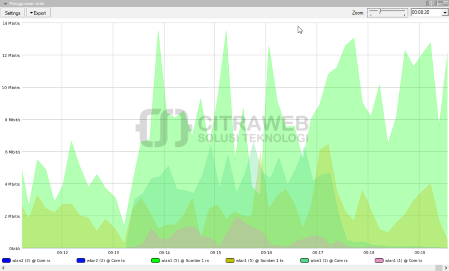
Menambah data sources
Sebelum kita menambahkan chart, pastikan terlebih dahulu sudah ada data sources
yang akan kita monitor pada the dude. Data sources sendiri ada yang built in,
yaitu data sources yang muncul dengan sendiri nya ketika kita menggunakan the
dude, misalnya adalah menambah link atau menambah service.
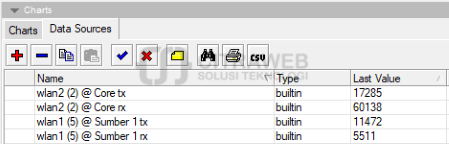
Bisa juga kita menambah data sources sendiri, misalnya kita membutuhkan suatu
nilai yang bisa kita ambil dari SNMP atau menggunakan command line routeros.
Menambah data sources dari SNMP
Jika kita menggunakan SNMP, kita harus mengetahui oid nya, kita perlu melakukan
SNMP walk pada perangkat yang akan kita pantau. SNMP walk bisa dilakukan dengan
cara klik kanan pada device → tools → snmp walk. Kita bisa mencari sesuatu menggunakan
gambar teropong. Sebagai contoh disini akan memantau tx dan rx rate dari wlan2
pada mikrotik.
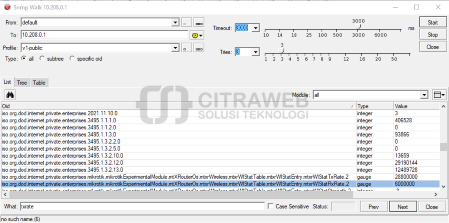
Setelah menemukan oid yang dimaksud, kita klik kanan dan copy oid
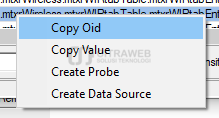
Selanjutnya kita tambahkan data sources pada menu chart → data sources → add.
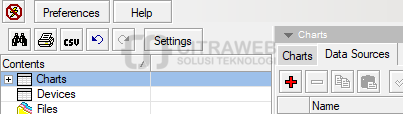
Kemudian untuk penulisan nya adalah sebagai berikut
Name: beri nama data sources nya
Unit: satuan dari data nya. sebagai contoh disini adalah tx dan rx rate wireless
maka kita gunakan bps atau bit per second.
Device: pilih device yang akan di pantau.
Code: oid_raw("oid yang sudah kita copy tadi"), hilangkan titik di awal oid.
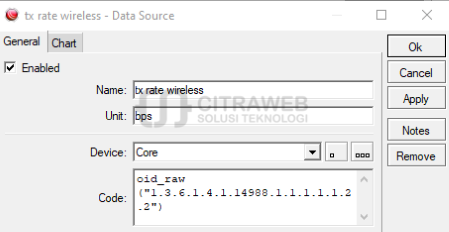
Menambah data sources dari ros command
Selain menggunakan SNMP, kita juga bisa mengambil data menggunakan ros command.
Sebagai contoh disini kita akan memantau user hotspot yang aktif. Kita bisa menggunakan command line /ip hotspot active print count-only maka kita bisa membuat data sources seperti pada gambar berikut
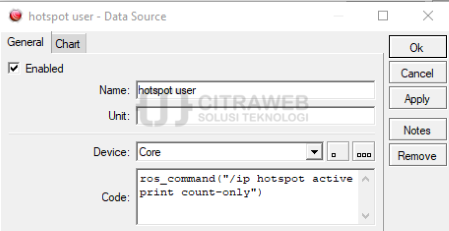
Membuat chart
Setelah kita memiliki data sources, kita bisa membuat chart pada menu charts
→ charts → add.
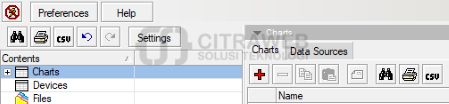
Isikan nama chart yang diinginkan
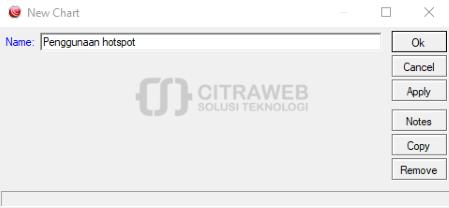
Klik add untuk menambahkan data source.
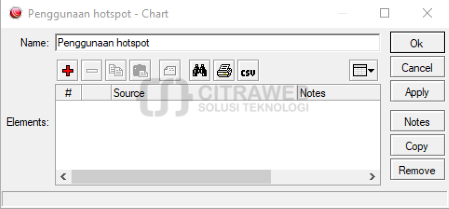
Pada bagian source, pilih source yang ada atau yang sudah kita buat tadi.
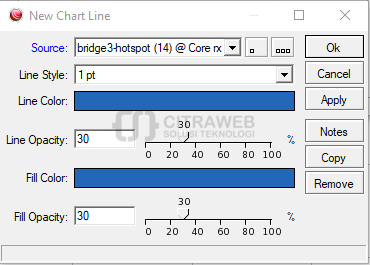
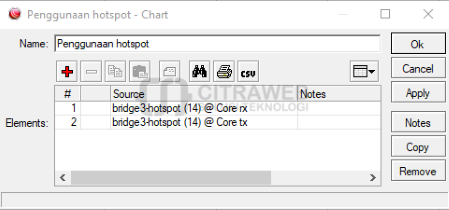
Jika sudah klik ok dan lihat hasilnya bisa dilihat pada gambar di bawah.
Built in - interface bridge3-hotspot
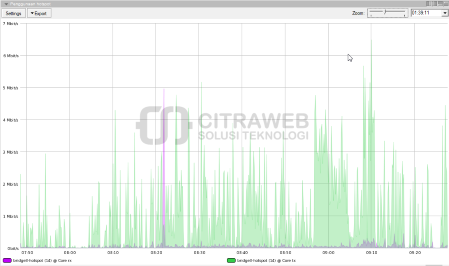
SNMP - tx rx rate wireless

ROS command - jumlah user hotspot
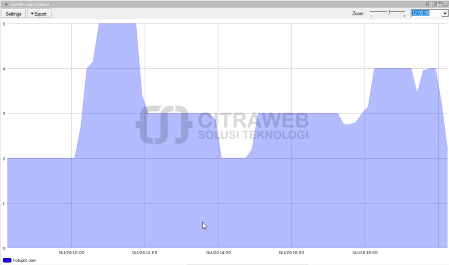
Artikel ini dibuat pada Senin, 26 Oktober 2020 menggunakan ROS versi 6.47.6
Kembali ke :
Halaman Artikel | Kategori Fitur & Penggunaan